在Excel股價圖中添加折線圖(4)
有時需要在Excel股價圖中添加一個折線圖來對比數據,例如在股價圖中加入“換手率”的數據。如圖所示,在A1:F29區域中包含某股票的股價數據,其中A-E列分別為開盤、最高、最低和收盤價,F列為換手率數據,需用A-E...
這時的股價圖如下:

4.最后根據需要對圖表進行調整,如將圖例放置與圖表底部、調整水平軸文字的對齊方式等。
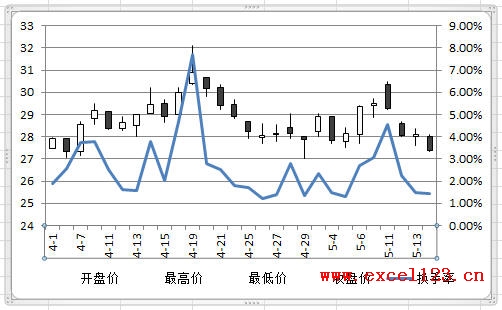
方法二:用“成交量-開盤-盤高-盤低-收盤圖”
這種方法需要按指定的順序排列數據,即需要將“換手率”列放置在“開盤價”和“日期”列之間,如圖。
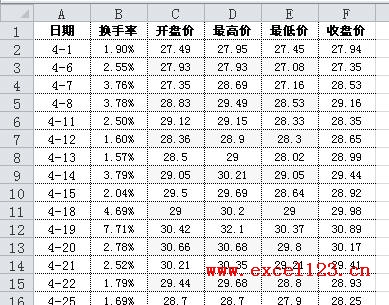
步驟如下:
1.選擇股價數據中的某個單元格,選擇“插入→其他圖表→股價圖”,此處選擇第四個子圖表類型“成交量-開盤-盤高-盤低-收盤圖”。
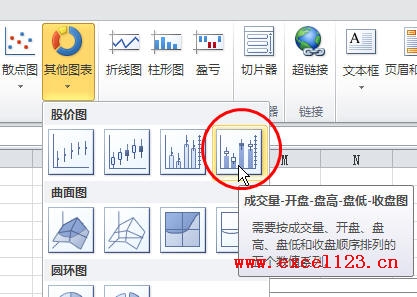
得到如下的圖表:
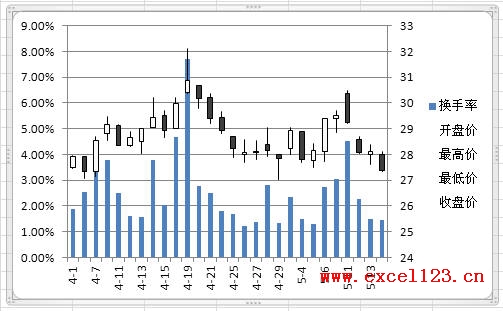
2.選擇“換手率”系列,在“圖表工具-設計”選項卡中單擊“更改圖表類型”,在“更改圖表類型”對話框中選擇“折線圖”后確定。最后根據需要將“圖例”調整到圖表底部。
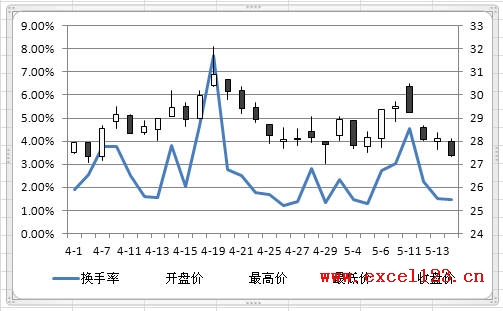
與方法一相比,圖表中“換手率”系列被設置在主坐標軸上了。
分享到:
投訴收藏

